Chào bạn, bạn đang muốn đưa website của mình lên internet nhưng chưa biết bắt đầu từ đâu? Đừng lo lắng nhé! Một trong những bước quan trọng nhất là đăng ký và cài đặt hosting – nơi website của bạn sẽ “sinh sống” trên thế giới trực tuyến. Trong bài viết này, mình sẽ chia sẻ với bạn từng bước chi tiết để bạn có thể dễ dàng thực hiện việc này, ngay cả khi bạn là người mới hoàn toàn. Hãy cùng nhau khám phá nhé!
Bước 1: Lựa chọn nhà cung cấp hosting phù hợp
Giống như việc chọn một người bạn đồng hành đáng tin cậy, việc chọn nhà cung cấp hosting cũng rất quan trọng. Một nhà cung cấp tốt sẽ đảm bảo website của bạn hoạt động ổn định, nhanh chóng và được hỗ trợ kịp thời khi gặp sự cố. Hiện nay có rất nhiều nhà cung cấp hosting trên thị trường, mỗi nhà cung cấp lại có những ưu điểm và nhược điểm riêng.
Khi lựa chọn nhà cung cấp hosting, bạn nên cân nhắc một số yếu tố sau (chúng ta đã nói về điều này ở các bài trước, nên mình sẽ nhắc lại ngắn gọn thôi nhé):
- Loại hosting: Xác định loại hosting phù hợp với nhu cầu của website bạn (shared hosting, VPS, dedicated hosting, cloud hosting, WordPress hosting).
- Giá cả: Chọn gói hosting phù hợp với ngân sách của bạn.
- Hiệu suất và tốc độ: Tìm hiểu về cơ sở hạ tầng và công nghệ mà nhà cung cấp sử dụng.
- Thời gian hoạt động (Uptime): Chọn nhà cung cấp có cam kết uptime cao (từ 99.9% trở lên).
- Hỗ trợ khách hàng: Đánh giá chất lượng và khả năng hỗ trợ của đội ngũ kỹ thuật.
Bạn có thể tham khảo một số nhà cung cấp hosting phổ biến tại Việt Nam và trên thế giới như: Mắt Bão, Tenten, Hawk Host, StableHost, Bluehost, HostGator, SiteGround… Hãy dành thời gian đọc các đánh giá và so sánh giữa các nhà cung cấp để đưa ra lựa chọn tốt nhất.
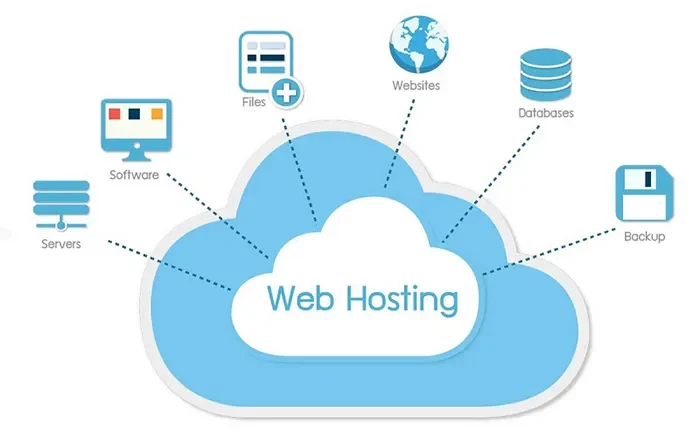
Bước 2: Chọn gói hosting đáp ứng nhu cầu
Sau khi đã chọn được nhà cung cấp hosting, bước tiếp theo là chọn gói hosting phù hợp với website của bạn. Hầu hết các nhà cung cấp đều có nhiều gói hosting khác nhau, được thiết kế để đáp ứng nhu cầu của nhiều đối tượng người dùng.
Hãy nhớ lại những gì chúng ta đã thảo luận về các loại hosting ở bài trước. Nếu bạn chỉ có một website cá nhân nhỏ hoặc một blog mới, gói shared hosting thường là đủ và tiết kiệm chi phí. Nếu bạn có một website doanh nghiệp đang phát triển hoặc một trang thương mại điện tử, bạn có thể cần một gói VPS hoặc cloud hosting mạnh mẽ hơn.
Khi xem xét các gói hosting, hãy chú ý đến các thông số sau:
- Dung lượng lưu trữ: Đảm bảo gói hosting có đủ dung lượng để lưu trữ tất cả các tệp của website bạn (bao gồm cả hình ảnh, video, mã nguồn, cơ sở dữ liệu…).
- Băng thông: Chọn gói có đủ băng thông để đáp ứng lượng truy cập dự kiến của website bạn.
- Số lượng website được phép lưu trữ: Một số gói hosting chỉ cho phép bạn lưu trữ một website, trong khi các gói khác cho phép nhiều website.
- Các tính năng đi kèm: Xem xét các tính năng bổ sung như tài khoản email, chứng chỉ SSL miễn phí, công cụ quản lý website (ví dụ: cPanel), hỗ trợ kỹ thuật…
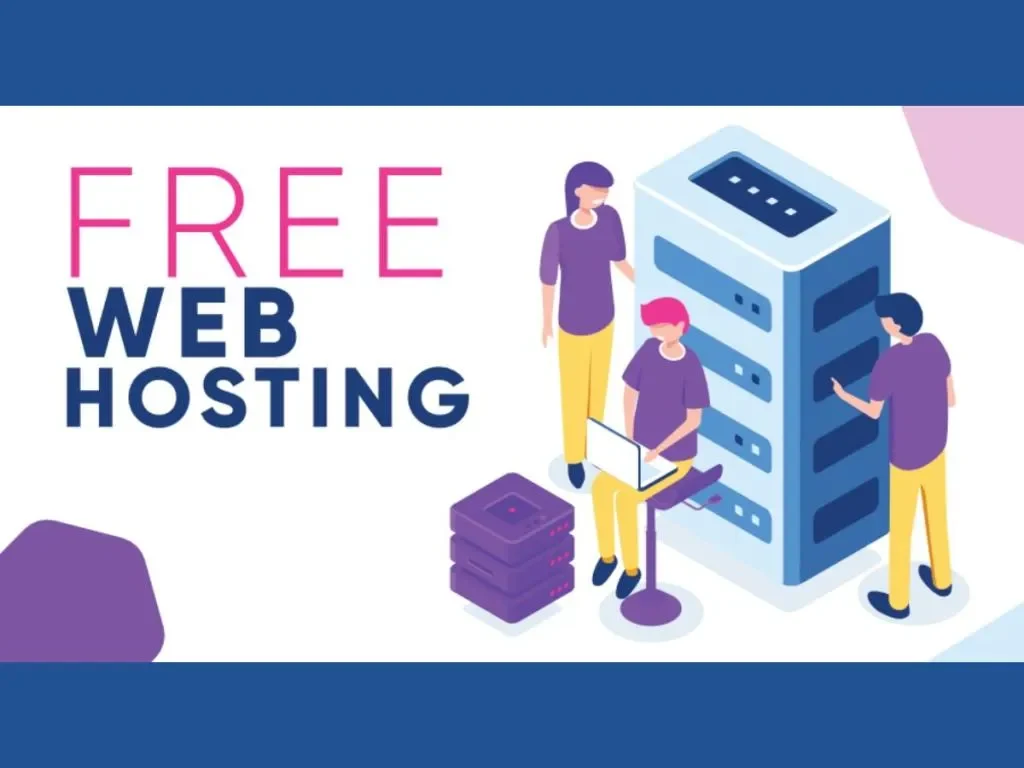
Bước 3: Thực hiện đăng ký hosting
Sau khi đã chọn được gói hosting ưng ý, chúng ta sẽ tiến hành đăng ký. Quy trình đăng ký có thể khác nhau tùy thuộc vào nhà cung cấp, nhưng thường sẽ bao gồm các bước sau:
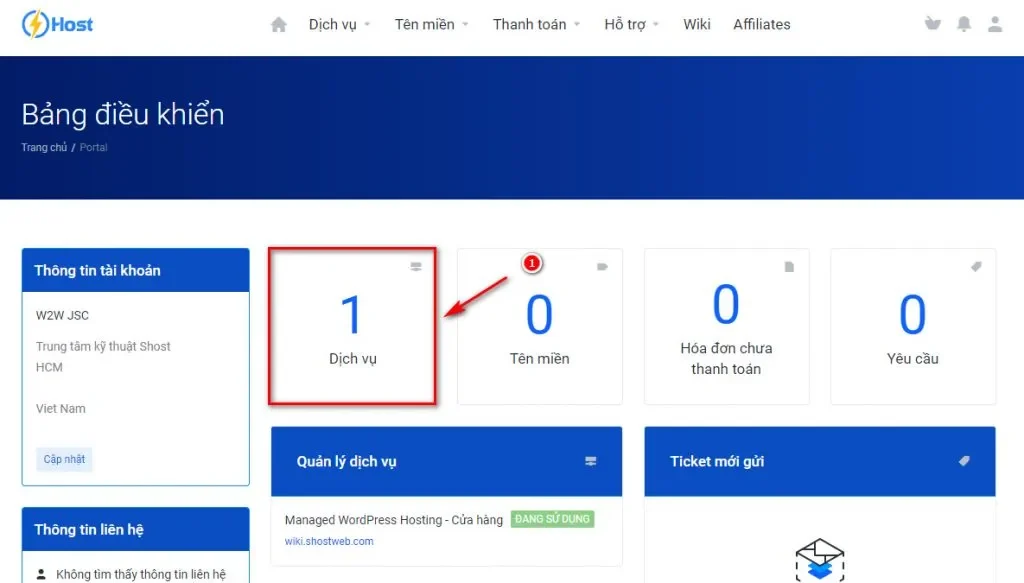
Truy cập trang web của nhà cung cấp
Đầu tiên, bạn cần truy cập trang web của nhà cung cấp hosting mà bạn đã chọn. Thường thì trên trang chủ sẽ có các mục như “Hosting”, “Web Hosting”, hoặc “Dịch vụ hosting”. Hãy tìm đến mục này để bắt đầu.
Chọn gói hosting
Tìm đến gói hosting mà bạn đã chọn ở Bước 2 và nhấp vào nút “Đăng ký”, “Mua ngay” hoặc tương tự.
Chọn chu kỳ thanh toán
Hầu hết các nhà cung cấp hosting đều cung cấp nhiều lựa chọn về chu kỳ thanh toán, ví dụ như hàng tháng, hàng năm, hoặc thậm chí dài hơn. Thường thì khi bạn chọn chu kỳ thanh toán dài hơn (ví dụ: hàng năm), bạn sẽ nhận được mức giá ưu đãi hơn. Hãy chọn chu kỳ thanh toán phù hợp với kế hoạch và ngân sách của bạn.
Đăng ký tên miền (nếu cần)
Trong quá trình đăng ký hosting, bạn thường sẽ được hỏi liệu bạn muốn đăng ký một tên miền mới hay sử dụng một tên miền đã có.
- Nếu bạn chưa có tên miền: Hãy chọn tùy chọn đăng ký tên miền mới và nhập tên miền bạn muốn (ví dụ: tenwebsitecuaban.com). Nhà cung cấp sẽ kiểm tra xem tên miền này đã được đăng ký hay chưa và hướng dẫn bạn các bước tiếp theo để đăng ký.
- Nếu bạn đã có tên miền: Hãy chọn tùy chọn sử dụng tên miền đã có và nhập tên miền của bạn. Bạn sẽ cần thực hiện một số cấu hình DNS sau này để trỏ tên miền về máy chủ hosting mới.
Nhập thông tin cá nhân
Tiếp theo, bạn sẽ cần điền các thông tin cá nhân và thông tin liên hệ của mình vào các biểu mẫu được cung cấp. Hãy đảm bảo bạn nhập thông tin chính xác.
Chọn phương thức thanh toán
Hầu hết các nhà cung cấp hosting đều hỗ trợ nhiều phương thức thanh toán khác nhau như thẻ tín dụng/debit, PayPal, chuyển khoản ngân hàng… Hãy chọn phương thức thanh toán thuận tiện nhất cho bạn.
Xem xét và xác nhận đơn hàng
Trước khi hoàn tất thanh toán, hãy dành thời gian xem xét lại toàn bộ đơn hàng của bạn, bao gồm gói hosting đã chọn, chu kỳ thanh toán, tên miền (nếu có) và tổng số tiền cần thanh toán. Đảm bảo mọi thứ đều chính xác.
Hoàn tất thanh toán
Sau khi đã kiểm tra kỹ, hãy tiến hành thanh toán theo phương thức bạn đã chọn. Sau khi thanh toán thành công, bạn thường sẽ nhận được email xác nhận từ nhà cung cấp.
Bước 4: Kiểm tra email xác nhận từ nhà cung cấp
Sau khi đăng ký và thanh toán thành công, nhà cung cấp hosting sẽ gửi cho bạn một email xác nhận. Email này rất quan trọng vì nó chứa các thông tin cần thiết để bạn quản lý hosting của mình, bao gồm:
- Thông tin đăng nhập vào bảng điều khiển hosting: Đây là nơi bạn sẽ quản lý tất cả các khía cạnh của hosting, ví dụ như tải tệp lên, tạo cơ sở dữ liệu, thiết lập email…
- Thông tin máy chủ: Địa chỉ IP máy chủ, tên máy chủ…
- Thông tin DNS: Các bản ghi DNS cần thiết nếu bạn muốn trỏ tên miền đã có về hosting mới.
Hãy lưu giữ email này cẩn thận.
Bước 5: Truy cập bảng điều khiển hosting (Control Panel)
Thông thường, trong email xác nhận sẽ có một liên kết và thông tin đăng nhập để bạn truy cập vào bảng điều khiển hosting. Các bảng điều khiển phổ biến nhất hiện nay là cPanel và Plesk. Giao diện và các tính năng có thể khác nhau một chút giữa các bảng điều khiển, nhưng về cơ bản chúng đều cung cấp các công cụ để bạn quản lý hosting của mình.
Trong bảng điều khiển hosting, bạn sẽ thường thấy các mục như:
- File Manager: Quản lý các tệp tin của website.
- Databases: Tạo và quản lý cơ sở dữ liệu (ví dụ: MySQL).
- Email Accounts: Tạo và quản lý các tài khoản email có đuôi tên miền của bạn.
- Domains: Quản lý tên miền và các cấu hình liên quan.
- Security: Các công cụ bảo mật như SSL/TLS, quản lý IP bị chặn…
- Software: Trình cài đặt ứng dụng tự động (ví dụ: Softaculous, Installatron) giúp bạn dễ dàng cài đặt các CMS phổ biến như WordPress, Joomla, Drupal…
Bước 6: Cài đặt website (tùy chọn)
Sau khi đã có hosting và truy cập được vào bảng điều khiển, bạn có thể tiến hành cài đặt website của mình. Có hai cách phổ biến để làm điều này:
Sử dụng trình cài đặt tự động (Softaculous, Installatron)
Đây là cách đơn giản và nhanh chóng nhất, đặc biệt nếu bạn muốn cài đặt các CMS phổ biến như WordPress, Joomla, Drupal… Trong bảng điều khiển hosting, bạn hãy tìm đến mục “Software” hoặc “App Installer” (tên có thể khác nhau tùy nhà cung cấp). Tại đây, bạn sẽ thấy danh sách các ứng dụng có thể cài đặt tự động.
Ví dụ, nếu bạn muốn cài đặt WordPress, hãy tìm và nhấp vào biểu tượng WordPress. Trình cài đặt sẽ hướng dẫn bạn qua các bước đơn giản như chọn phiên bản WordPress, nhập thông tin website (tên website, mô tả), tạo tài khoản quản trị (username, password, email)… Sau khi bạn hoàn tất các thông tin, trình cài đặt sẽ tự động tải xuống và cài đặt WordPress lên hosting của bạn.
Tải website lên bằng FTP
Nếu website của bạn đã được xây dựng sẵn hoặc bạn muốn cài đặt một CMS không có trong trình cài đặt tự động, bạn có thể sử dụng giao thức FTP (File Transfer Protocol) để tải các tệp tin của website lên hosting.
Để làm điều này, bạn cần một phần mềm FTP client (ví dụ: FileZilla, Cyberduck). Bạn sẽ cần các thông tin FTP server (host, username, password, port) mà nhà cung cấp hosting đã cung cấp trong email xác nhận.
Sau khi kết nối thành công với máy chủ hosting bằng phần mềm FTP, bạn hãy tìm đến thư mục có tên thường là public_html hoặc httpdocs. Đây là thư mục gốc của website bạn. Hãy tải tất cả các tệp tin và thư mục của website bạn (trừ thư mục gốc chứa các tệp này) vào thư mục public_html.
Bước 7: Cấu hình DNS (nếu cần)
Nếu bạn đã có tên miền từ trước và muốn sử dụng nó cho hosting mới, bạn cần cấu hình DNS để trỏ tên miền về máy chủ hosting mới. Bạn sẽ cần tìm các bản ghi DNS (thường là nameservers) mà nhà cung cấp hosting đã cung cấp trong email xác nhận.
Sau đó, bạn cần đăng nhập vào tài khoản quản lý tên miền của bạn (thường là tại nhà cung cấp mà bạn đã mua tên miền) và cập nhật các nameservers thành các nameservers mà nhà cung cấp hosting đã cung cấp. Quá trình này có thể khác nhau tùy thuộc vào nhà cung cấp tên miền, nhưng thường sẽ có một mục để bạn quản lý DNS hoặc nameservers.
Lưu ý rằng quá trình cập nhật DNS có thể mất một khoảng thời gian (thường là vài giờ đến 24 giờ) để có hiệu lực trên toàn bộ internet.
Bước 8: Kiểm tra website sau khi cài đặt
Sau khi đã cài đặt website và cấu hình DNS (nếu cần), bạn hãy thử truy cập website của mình bằng tên miền. Nếu mọi thứ diễn ra suôn sẻ, bạn sẽ thấy website của mình hiển thị trên trình duyệt. Hãy kiểm tra kỹ các trang, các chức năng để đảm bảo mọi thứ hoạt động đúng như mong đợi.
Bước 9: Các bước sau khi cài đặt hosting
Sau khi đã cài đặt hosting và website hoạt động ổn định, bạn có thể thực hiện thêm một số bước sau:
- Thiết lập email: Tạo các tài khoản email có đuôi tên miền của bạn (ví dụ: [email address removed]) thông qua bảng điều khiển hosting.
- Cài đặt chứng chỉ SSL: Nếu bạn chưa có chứng chỉ SSL, hãy cài đặt một chứng chỉ (nhiều nhà cung cấp hosting cung cấp chứng chỉ SSL miễn phí). SSL giúp bảo mật thông tin trên website của bạn và là một yếu tố quan trọng trong SEO.
- Thực hiện sao lưu thường xuyên: Thiết lập các bản sao lưu định kỳ cho website của bạn để phòng tránh các trường hợp xấu xảy ra (ví dụ: website bị tấn công, lỗi dữ liệu).
Kết luận: Chúc bạn thành công với website mới!
Vậy là chúng ta đã cùng nhau đi qua các bước chi tiết để đăng ký và cài đặt hosting cho website. Hy vọng rằng với hướng dẫn này, bạn sẽ tự tin hơn trong việc đưa website của mình lên internet. Nếu bạn gặp bất kỳ khó khăn nào trong quá trình thực hiện, đừng ngần ngại liên hệ với bộ phận hỗ trợ khách hàng của nhà cung cấp hosting để được giúp đỡ nhé. Chúc website của bạn ngày càng phát triển!






